在Teams中设置消息提醒,可点击右上角个人头像,选择“设置”>“通知”,根据需要调整聊天、通话、会议和团队活动的提醒方式。你可以选择横幅弹出、仅显示提醒或关闭通知,也可为特定频道单独设置通知规则。
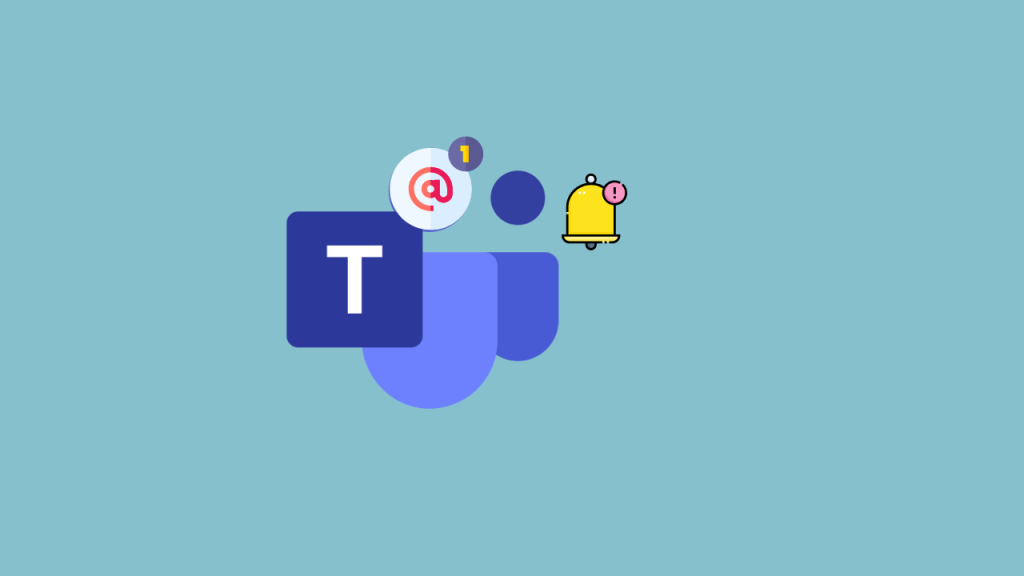
从个人头像进入设置菜单: 打开Teams后,点击右上角的个人头像图标,在下拉菜单中选择“设置”选项,即可进入账户的基础设置界面,其中包含通知设置。该路径适用于桌面版Teams,也适用于大多数用户的日常操作。
选择“通知”选项卡进行设置: 进入设置页面后,点击左侧菜单栏中的“通知”标签,即可打开所有通知相关的自定义选项,包括聊天、通话、频道、会议等提醒的具体管理方式。
适用于个人和企业账户: 无论是个人免费版用户,还是Microsoft 365企业账户用户,都可以通过上述方式访问通知设置。企业用户的部分选项可能会受到管理员策略限制,但基本提醒功能始终可用。
设置聊天消息提醒方式: 在“通知”设置页面中找到“聊天”部分,可选择提醒方式,如“横幅和邮件”、“仅横幅”或“关闭通知”。根据个人习惯设置,可避免重要信息遗漏或干扰过多。
调整频道活动通知级别: 在“团队和频道”部分,可设置“所有活动”、“提及和回复”或“关闭”。你还可以点击“自定义”来为特定频道设置不同的提醒方式,满足多项目管理需求。
保存设置并立即生效: 所有更改将自动保存,无需手动点击“保存”按钮。修改后的提醒设置会立即生效,影响后续的所有通知显示方式。建议在调整后进行一次测试,以确认设置是否符合预期使用效果。
设置横幅与邮件提醒: 在Teams的通知设置中,用户可以为聊天消息选择“横幅和邮件”、“仅横幅”或“关闭”。横幅会在桌面右下角弹出提醒,而邮件则会将未读消息定期汇总发送至邮箱,适合处理较多聊天内容的用户使用。
为特定聊天设置静音: 如果某个聊天对话信息频繁但不重要,可以在聊天列表中右键点击该聊天,选择“静音”。这样不会接收该对话的提醒,但聊天内容仍可随时查看,适合处理项目组内的次要信息。
启用关键词提醒功能: 用户可在通知设置中设定关键词,如“紧急”、“汇报”等,当别人发送的消息中包含这些词汇时,系统会自动触发提醒。该功能提升了对关键信息的响应效率,适合工作节奏紧张的场景。
自定义频道通知选项: 进入某个团队频道后,点击右上角的“更多选项”(三个点),选择“频道通知”。可设定为“所有活动”、“仅提及和回复”或“关闭”,帮助用户过滤信息噪声,仅关注相关内容。
为重要频道开启全部提醒: 对于核心业务或重要项目频道,建议将通知设为“所有活动”,以便第一时间掌握更新。这样即便没有@提及你,也能收到所有新消息提醒,确保不会错过任何进展。
为次要频道选择静音模式: 若某些频道使用频率低或讨论内容与你无关,可以选择“关闭”提醒。该设置不会影响频道访问,但能大大减少打扰,是保持信息聚焦的有效方式。用户仍可随时手动查看消息。
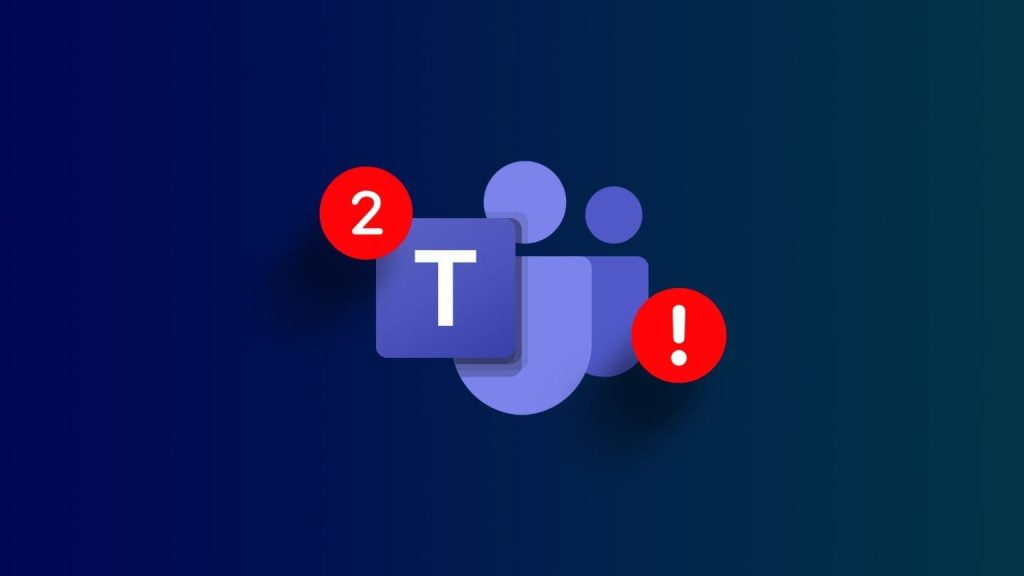
设置会议邀请通知方式: 在Teams的通知设置中,找到“会议”相关选项,可选择是否在收到会议邀请时通过横幅弹窗或电子邮件通知。默认设置通常为“横幅和邮件”,可根据个人喜好进行调整。
会议开始前的提醒时间调整: Teams会在会议开始前默认发送提醒。你可以在Outlook或Teams日历中修改具体会议的提醒时间,例如提前15分钟或30分钟通知,帮助你做好参会准备。
为重要会议设置重复提醒: 若会议较为重要,可在Outlook中设置日历提醒或在Teams中标记为优先事项,系统将在多渠道发送提醒,确保不会因忙碌而错过关键会议。
控制通话弹窗显示方式: 在通知设置中,找到“通话”部分,可选择是否启用横幅弹窗。当有人呼叫你时,会在屏幕右下角弹出接听或拒接界面,也可设为“仅显示通知”以避免工作中断。
自定义来电提示音: Teams允许用户选择是否开启来电提示音,并控制音量大小。进入“设置”>“设备”部分,可以选择使用系统音效或Teams自带音效,以适应不同办公环境。
避免来电干扰的方式: 若不希望被通话打扰,可将状态设置为“请勿打扰”,此时系统将自动屏蔽所有通话提醒。你也可以通过优先联系人列表设置,仅允许特定联系人在该状态下打入电话,实现灵活控制。

进入频道设置调整通知选项: 打开Teams,进入目标团队频道后,点击频道名称右侧的“更多选项”(三个点),选择“频道通知”。在弹出的菜单中,选择“所有活动”,即可开启该频道的全部消息提醒。
确保第一时间收到更新提醒: 开启“所有活动”后,每当该频道中发布新消息、开启讨论或上传文件时,系统都会通过桌面横幅、移动通知等形式进行提醒,确保你不错过任何重要内容或任务更新。
适用于关键项目频道管理: 对于涉及客户沟通、项目推进、领导指令等频道,建议始终开启全部提醒。这样即使未被@提及,你也能及时查看消息并做出回应,提高响应效率和沟通质量。
为低优先级频道关闭提醒: 如果某些频道的消息与你无关或仅作为备查用途,可以在“频道通知”中选择“关闭”,系统将不再发送相关提醒,减少干扰,帮助你专注当前任务。
保留访问权限不影响查看: 静音设置只影响通知提醒,不会影响你访问频道或查看历史内容。你可以根据需要手动点击进入频道阅读信息,适合管理信息密度较大的团队环境。
优化通知节奏提升工作专注力: 通过精细化设置不同频道的通知规则,可以有效避免频繁弹窗干扰工作节奏。结合关键词提醒或状态设置,进一步提升团队沟通的精准度和效率,确保信息不过载。

在Teams App内进行通知设置: 打开Teams安卓App,点击左上角头像,进入“通知”选项。你可以根据聊天、频道、通话、会议等类别,分别设置提醒方式,例如是否启用横幅、声音和振动。
通过系统设置启用通知权限: 除了App内设置,还需要在手机“设置”>“应用”>“Microsoft Teams”>“通知”中开启系统层级的通知权限。确保允许所有通知渠道,才能正常接收提醒,否则可能出现无法提示的问题。
为不同功能模块自定义提醒: 安卓系统允许用户为各类通知通道(如聊天、通话、频道活动)设置不同的声音、弹窗样式或静默模式。用户可以根据使用习惯,对不同类型的信息做出有针对性的提醒管理。
在Teams设置中选择提醒类型: 打开Teams iOS App,点击头像后选择“通知”,可自定义聊天消息、频道活动、会议和其他通知的提醒方式,包括是否开启声音、是否振动及提醒样式等。
检查系统通知权限是否开启: 在“设置”>“通知”>“Teams”中,确保启用了“允许通知”,并勾选“横幅”、“锁定屏幕显示”和“声音”等选项。若未开启系统通知,即使App内设置正确也无法收到提醒。
使用iOS专属通知控制功能: iPhone支持“通知摘要”和“专注模式”等功能,用户可将Teams添加为重要应用,在工作时间段内保持消息及时推送,同时在休息时段集中提醒,提升工作与生活的平衡感。
Microsoft Teams在中国大陆可以使用,支持聊天、视频会议和文件共享等核心功能。但部分国际服务和插件 […]